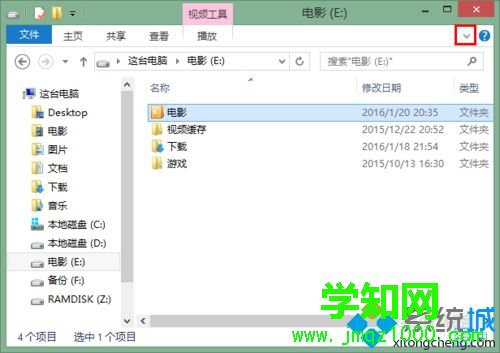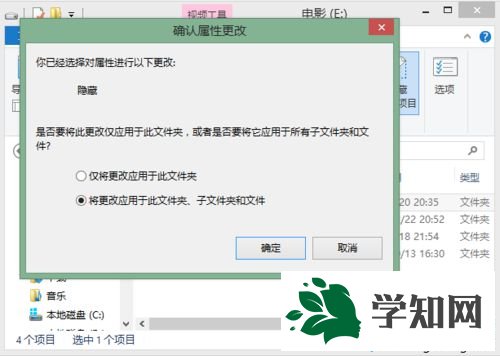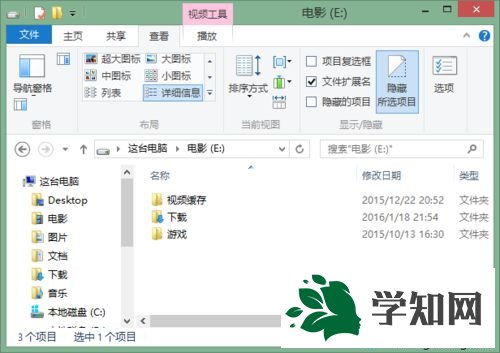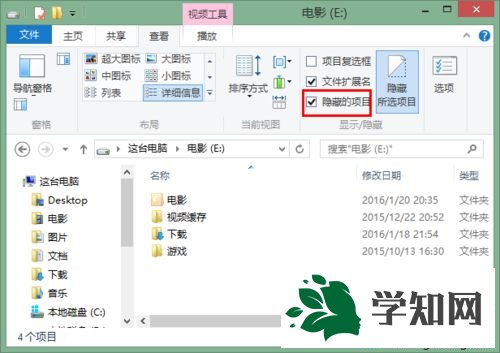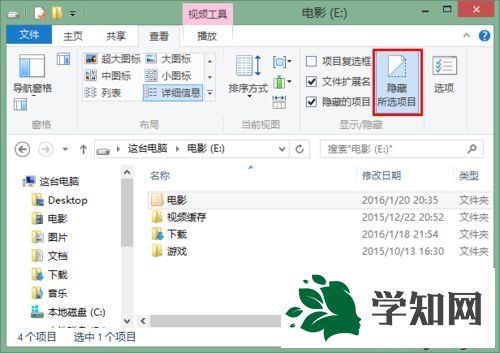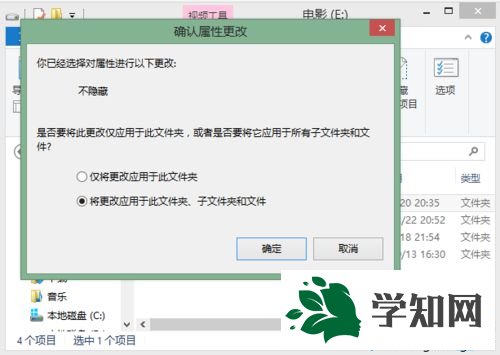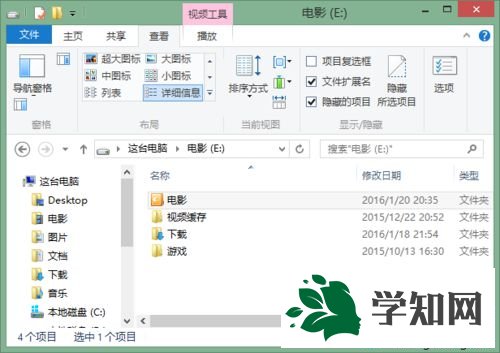现在大家比较注重Ghost
html' target='_blank'>
win8.1系统隐私安全,保护隐私安全的方法有很多种,比如:开机设置密码,文档设置密码等等。在win8.1系统里我们都是把重要文件放置在文件夹内,有什么办法可以防止隐私不被泄露呢?其实我们可以隐藏文件夹,但是大家都不知道如何隐藏文件夹,本文教程小编整理一些方法给大家,有需要的用户可以参考下面方法隐藏文件夹。解决方法一:1、首先,打开文件资源管理器窗口,点击左上角的小箭头,展开折叠的功能区;
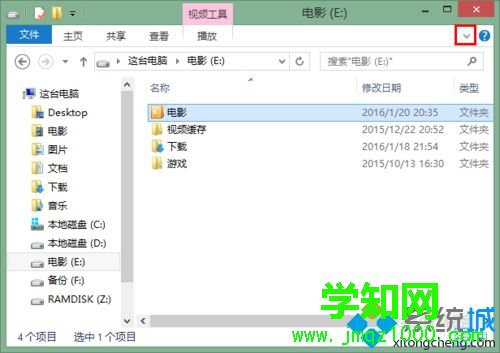
2、切换到“查看”选项卡,然后选中要隐藏的文件夹,再点击“隐藏所选项目”;

3、这时,将会弹出一个对话框,你可以根据自己的需要选择是否隐藏子文件夹,然后点击“确定”;
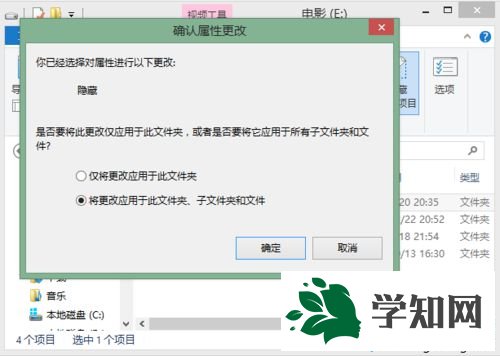
4、现在,被选中的文件夹就已经隐藏掉了。
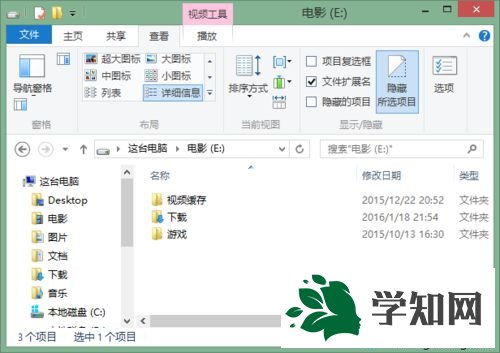
解决方法二:1、如果想将已经隐藏的文件夹重新修改为不再隐藏,可以按如下步骤进行:首先,在文件资源管理器中切换到“查看”选项卡,然后勾选“隐藏的项目”;
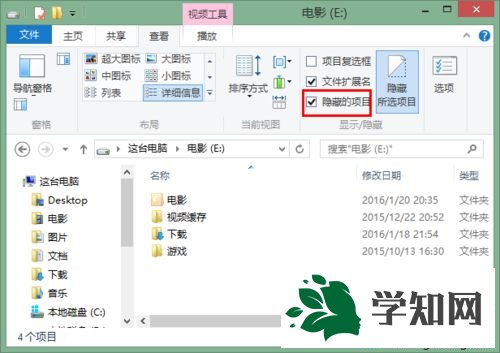
2、原来隐藏掉的文件夹将再次显示出来。选中要修改隐藏属性的文件夹,然后再点击“隐藏所选项目”;
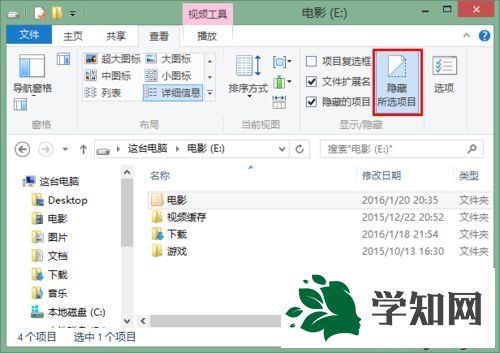
3、会弹出修改对话框,你可以根据自己的需要选择是否将修改应用于子文件夹,然后点击确定;
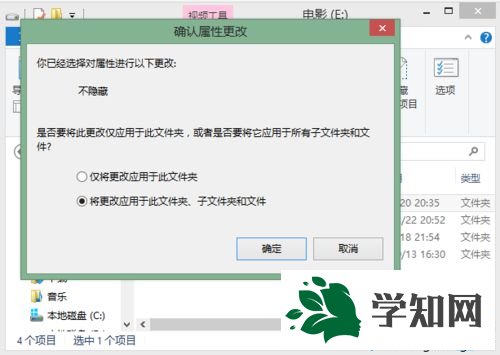
4、确认之后,原先隐藏的文件夹则又显示出来了。
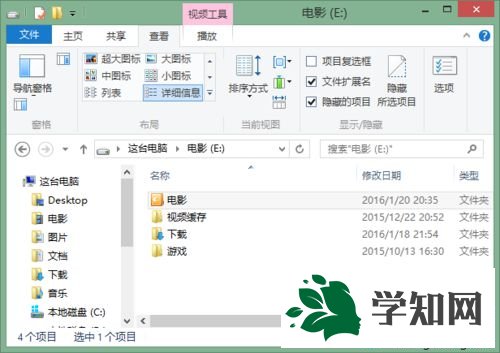
win8.1系统隐藏文件夹一定程度上可以保护隐私安全不被泄露,如果你也有这方面的需求,可以掌握设置,希望本教程内容可以帮助到大家!
相关教程:xp怎么查看隐藏文件xp查看隐藏文件
xp系统怎么看隐藏文件xp系统查看隐藏文件w7怎么打开隐藏文件夹
系统操作技巧